Ноутбук сильно греется и шумит что делать. Сильно греется ноутбук — кто виноват и что делать? Греется ноутбук во время игры как исправить
Перегрев – самая распространенная проблема, с которой сталкиваются владельцы портативных устройств, таких как ноутбук или нетбук. Попробуем разобраться в том, почему ноутбук может перегреваться и что делать для продления срока службы компьютерного помощника.
Загрязнение вентиляционных отверстий
В подавляющем большинстве случае причиной перегрева является недостаточная (неэффективная) вентиляция ноутбука. На каждом портативном компьютере снизу и сбоку имеются вентиляционные отверстия в виде решетки, через которые всасывается холодный и выдувается теплый воздух наружу. Таким образом происходит отвод тепла от процессора, видеокарты и жесткого диска – основных источников тепла в ноутбуке. Понятно, что при недостаточно эффективной вентиляции, например, при сильном запылении, отвод тепла будет неудовлетворительным и ноутбук начнет перегреваться. Для быстрой проверки работы системы вентиляции ноутбука установите его на ровную твердую поверхность, например, на стол и включите устройство. Поднесите ладонь к выходным вентиляционным отверстиям (обычно находятся сбоку), и если через них выходит достаточно сильный поток теплого воздуха, то с вентиляцией все в порядке. Если же вы практически не ощущаете движения воздуха, то вероятно ноутбук забит пылью и вентилятор просто не может выдуть избыточное тепло через перекрытые пылью отверстия. В этом случае вам понадобится выполнить чистку ноутбука.
Эффективную чистку ноутбука от пыли без его разборки выполнить достаточно трудно, но, тем не менее, в домашних условиях вполне возможно удалить часть пыли и улучшить работу системы охлаждения. Для этого вам понадобиться источник сжатого воздуха. В компьютерных магазинах можно приобрести специальный баллончик со сжатым воздухом, но на крайний случай подойдет и пылесос с функцией выдувания воздуха. Направьте струю сжатого воздуха непосредственно в вентиляционные отверстия как выдувные, так и во входные, куда кулер засасывает воздух (как правило, расположены на нижней крышке ноутбука). При этом будет выдуваться значительное количество пыли, поэтому примите соответствующие меры предосторожности или выполняйте эту процедуру на открытом воздухе. Естественно, что всю пыль у вас выдуть не получится, но основную часть, которая мешает нормальной вентиляции, наверняка получится удалить.

Выход из строя вентилятора охлаждения
Ноутбук может сильно греться по той простой причине, что кулер полностью вышел из строя и перестал вращаться. В этом случае вы вообще не почувствуете движение выдуваемого воздуха, а также характерного звука вращающегося вентилятора. А наличие вибрации и сильного шума от вентилятора говорит о его вероятной неисправности. Замену кулера может выполнить только сервисный центр, самостоятельно такую работу без специальных знаний и навыков лучше не выполнять. Если вы все же решились выполнить эту процедуру самостоятельно, ознакомьтесь с соответствующими инструкциями.

Замена термопасты
Часто ноутбук греется, а нередко и выключается, из-за деградации термопасты под радиатором охлаждения процессора и видеокарты. Термопаста – это специальная вязкая теплопроводная смесь, которая служит для заполнения микрозазоров между источником нагрева (например, поверхностью процессора) и металлическим радиатором кулера, тем самым позволяя более эффективно отдавать тепло. Если эта прослойка потеряла свои вязкие и теплопроводные свойства, попросту высохла, то и зазоры она уже не заполняет, а, следовательно, неэффективно передает тепло от процессора на радиатор охлаждения. В итоге ваш ноутбук сильно греется, тормозит и даже может выключаться. В таком случае перегреву подвергается процессор или чип видеокарты, температура которых растет, но выдуваемый при этом воздух еле теплый.

Проверить температуру чипов ноутбука можно с помощью бесплатных утилит, таких как Fan-Speed, CPU-Z, GPU-Z, AIDA64 и других. И если они показывают высокую температуру компонентов (выше 70 градусов), а выдуваемый воздух слегка теплый, то причина перегрева – потерявшая свои качества термопаста.

Правильная эксплуатация и профилактические работы
Еще одной причиной перегрева является механическое перекрытие вентиляционных отверстий. Эта типичная ошибка неправильной эксплуатации ноутбука, связанная с его главным преимуществом – мобильностью. Благодаря мобильности на ноутбуке можно работать не только за столом, но и лежа на диване или сидя в кресле. При этом очень часто вентиляционные отверстия перекрываются мягкой поверхностью. В итоге ноутбук плохо охлаждается и быстро перегревается. Чтобы это исключить, следует использовать плоскую подставку под него. Подойдет даже широкая книга в твердом переплете.
 В ряде случаев причина перегрева ноутбука кроется в области программного обеспечения. Следует обратить внимание на те приложения, при запуске которых происходит интенсивный нагрев. Откройте «Диспетчер задач» и посмотрите нагрузку на процессор различных процессов. Если одно или несколько приложений постоянно загружает процессор выше 20-30%, то это приводит к его интенсивному нагреву. Тут следует заняться оптимизацией процессов, отключить неиспользуемые службы, выполнить дефрагментацию жесткого диска (если это HDD), проверить компьютер на вирусы (вирусы часто нагружают процессор сверх нормы) и т.п. Ну а если часто используются очень требовательные к ресурсам приложения, то следует приобрести специальную охлаждающую подставку под ноутбук. На ней расположены два и больше вентилятора, которые будут охлаждать всю нижнюю поверхность, и способствовать более эффективному отводу тепла. В итоге работать на ноутбуке станет комфортно, особенно в требовательных приложениях и при высокой температуре в комнате, например, летом.
В ряде случаев причина перегрева ноутбука кроется в области программного обеспечения. Следует обратить внимание на те приложения, при запуске которых происходит интенсивный нагрев. Откройте «Диспетчер задач» и посмотрите нагрузку на процессор различных процессов. Если одно или несколько приложений постоянно загружает процессор выше 20-30%, то это приводит к его интенсивному нагреву. Тут следует заняться оптимизацией процессов, отключить неиспользуемые службы, выполнить дефрагментацию жесткого диска (если это HDD), проверить компьютер на вирусы (вирусы часто нагружают процессор сверх нормы) и т.п. Ну а если часто используются очень требовательные к ресурсам приложения, то следует приобрести специальную охлаждающую подставку под ноутбук. На ней расположены два и больше вентилятора, которые будут охлаждать всю нижнюю поверхность, и способствовать более эффективному отводу тепла. В итоге работать на ноутбуке станет комфортно, особенно в требовательных приложениях и при высокой температуре в комнате, например, летом.
Чтобы в дальнейшем ноутбук не перегревался, его необходимо правильно эксплуатировать. Не работать на мягких поверхностях, а преимущественно за столом и не загораживать вентиляционные отверстия. Также не следует располагать ноутбук возле отопительных приборов. Не рекомендуется работать в требовательных приложениях продолжительное время и при высокой окружающей температуре без дополнительного охлаждения. Все-таки система охлаждения мобильных компьютеров не настолько эффективна, как у настольного компьютера. Регулярно проводите чистку ноутбука, хотя бы раз в год. Также следите за температурным режимом работы ноутбука, раз в полгода проверяя температуру его основных компонентов, чтобы оценить состояние термопасты.
Многие современные ноутбуки не уступают по производительности стационарным компьютерам, несмотря на свою компактность. Но мало просто поместить в корпус ноутбука производительное «железо», обязательно нужно грамотно продумать его систему охлаждения, иначе могут возникать всевозможные проблемы.
Не все производители этому уделяют должное внимание, из-за чего пользователи начинают замечать, что их ноутбуки сильно греются. Это может приводить просто к дискомфорту от использования, самопроизвольных перезагрузкам или даже к полному сгоранию компьютера.
В рамках данного выпуска рассмотрим, что делать, если сильно греется ноутбук.
Главной причиной, которая приводит к чрезмерному нагреванию компьютера в процессе работы, является механическое засорение системы охлаждения пылью. Это происходит, поскольку компьютер в процессе работы засасывает в себя воздух, а вместе с воздухом в него «залетает» и пыль, которая оседает на компонентах системы охлаждения.
Еще одна причина, которая может вести к тому, что сильно нагревается портативный компьютер, является неисправность системы охлаждения. Например, такой неисправностью может быть нерабочий вентилятор или «прогоревшие» трубки отвода тепла от процессора.
Обратите внимание: Некоторые «китайские» производители ноутбуков, которые недостаточно тестируют свои устройства перед выпуском в массовые продажи, иногда ставят недостаточно качественную систему охлаждения, которая не способна охладить используемое «железо». Это приводит к тому, что при продолжительных высоких нагрузках трубки отвода тепла «прогорают», вследствие чего в дальнейшем вся система охлаждения действует неэффективно.
Есть и менее распространенные проблемы перегрева ноутбука, например:
- Высокая температура в помещении, где используется компьютер. Если система охлаждения при работе подхватывает и засасывает в себя горячий воздух, у нее не получается достаточно охладить компоненты компьютера. Соответственно, нужно следить, чтобы ноутбук стоял не около обогревателей, каминов и других источников тепла. При этом помните, что зимою средняя температура в комнате ниже, чем летом. Из этого следует, что в холодные месяцы с компьютером могут не возникать проблемы, связанные с перегревом, тогда как летом они проявятся;
- Постоянная загрузка компьютера производительными задачами. Если компьютер всегда работает «на пределе», его система охлаждения может не справиться. Следите за количеством исполняемых задач на ноутбуке. Не стоит одновременно запускать несколько требовательных к ресурсам программ или продолжительно играть в современные игры, которые требуют серьезной мощности;
- Постоянное перемещение файлов. Данная проблема актуальна для недорогих ноутбуков, в которых установлены жесткие диски малой скорости. Если перемещать по ним постоянно файлы, это приведет к постепенному нагреву накопителя. В частности, такая же проблема может проявиться, если с компьютера загружают данные, например, через , поэтому рекомендуется выключать раздачу , чтобы не возникала такая неисправность.
Как можно видеть из описанных причин, часть из них пользователь может устранить без вмешательства в конструкцию компьютера, изменив свой опыт использования устройства. Но для борьбы с распространенными проблемами потребуется приложить некоторые усилия.
Что делать, если сильно греется ноутбук?
ВИДЕО: Почему сильно греется ноутбук? Что делать?
Ну а на сегодня все! Напишите пожалуйста в комментариях был ли для вас полезен данный выпуск? И получилось ли у вас разобраться в причине перегрева вашего ноутбука и найти способ ее устранения? Не забудьте подписаться на наш канал если вы еще не подписаны и на оповещения нажав на колокольчик возле кнопки подписки.
Перегрев ноутбука является достаточно распространенным явлением. Пользователи могут наблюдать такие проблемы довольно часто. Сильный нагрев устройства провоцируют самые разные действия пользователя.
Это может быть простой засор в системе охлаждения. Также нередкими провоцирующими факторами являются механические и программные повреждения, которые могут происходить в микрочипах. Данные элементы отвечают за потребление и распределение энергии внутри частей ПК.
Вне зависимости от причины возникновения проблемы последствия также могут быть различными. Чаще всего пользователи отмечают внезапное отключение ноутбука в момент запущенного прочеса. Зачастую игровой процесс прерывается. Также могут возникать и прочие трудности.
Самостоятельно разобраться с механическим повреждением нереально. Выявить источник крайне сложно. Если возникли сбои в программных алгоритмах и их функционировании, то выявить неполадки трудно. По этой причине лучшим вариантом является приобретение нового устройства, поскольку ремонт старого является очень дорогостоящим.
Наиболее частые причины перегрева. Чистка от пыли
Очень часто возникновение такого рода неполадок спровоцировало плохое функционирование системы охлаждения. Так что постоянный перегрев ноутбука приводит к многочисленным неисправностям. Чаще всего это связано с загрязнениями каналов системы.
Пыль и прочие мелкие частицы оседают на «внутренностях» устройства, что приводит к неисправностям в отношении системы вентиляции. А именно эта система постоянно производит все необходимое, чтобы охладить устройство.
Устранение проблемы проводится очень просто: необходимо снять крышку, которая закрывает доступ к внутренней части устройства. Далее следует воспользоваться маломощным пылесосом, который даже в самых труднодоступных местах удалит накопившиеся загрязнения.
Так что остается лишь аккуратно вытереть пыли и избавиться от мелких частиц, которые скапливаются на внутренних элементах. Но не стоит забывать о том, что могут быть и те детали, которые сначала совсем не видны. Это касается трубок охлаждения, изготовленных из самых разных материалов.
Далее пользователям предстоит провести более тонкую работу. Для этого потребуются ватные палочки. Необходимо окунуть их в слабый спиртовой раствор. Затем аккуратными движениями продолжим чистку самых труднодоступных мест в устройстве. Но нельзя касаться микросхем и прочих важных деталей, которым легко навредить.
Для удаления более твердых частиц пыли, которая чаще всего скапливается именно на корпусе, потребуются салфетки. Можно взять смоченные водой чистые тряпочки или влажные салфетки. Очень аккуратно протираем большие части устройства.
После потребуется подождать несколько минут, пока высохнут все детали. После на место возвращаем все элементы. На последнем этапе ставим на место крышку. Через несколько минут можно попробовать снова запустить ПК и удостовериться в его нормальном функционировании.
Неработоспособность вентилятора для охлаждения ноутбука
Еще одна распространенная причина неисправности касается вентилятора. Данный элемент отвечает за своевременное охлаждение устройства. С его помощью проводится прогон воздуха по специальной системе охлаждения. Такие устройства работают чаще всего не более пяти лет. В дальнейшем нужно осуществить замену объекта.
Но срок эксплуатации может быть существенно сокращен. Если был допущен заводской брак или возникли механические повреждения, то длительность использования существенно снижается. Так что пользователям необходимо постоянно контролировать работу данного элемента.
Если появился шум или гул в процессе функционирования ноутбука, то пользователям сразу стоит обратить на это внимание. Также вентилятор может крутиться в более медленном режиме. В результате этого юзер отметит перегрев устройства.
В таком случае нужно будет перебрать все детали вентилятора. Это позволит выявить причину неполадки. Но реализовать данную процедуру не сумеет пользователь-новичок. Необходимо иметь некоторые навыки и знания для проведения такого рода манипуляций. В противном случае можно еще больше навредить работе этого объекта.
В общем, мастеру придется перебрать подшипники внутри охлаждающего объекта. Для этого необходимо очень аккуратно поддеть, а затем снять лопости. При необходимости производится смазывание всех деталей внутри вентилятора.
Однако не стоит рассчитывать на то, что удастся произвести ремонт. Достаточно часто пользователи сталкиваются с тем, что возобновить нормальное функционирование охлаждающего элемента не удается.
По этой причине стоит обратиться в специализированный сервис, мастера которого смогут устранить проблему или хотя бы проконсультируют. Это позволит избежать новых поломок, которые могут возникнуть по причине действий пользователя-непрофессионала.
Профилактика в таком случае невозможно. Так что пользователь не сможет обезопасить себя от возникновения такой проблемы. Единственный совет – аккуратно обращаться с устройством, не ронять и не бросать его.
Прочие причины перегрева
Также пользователи могут сталкиваться и со многими другими причинами. Важно следить за температурными показателями внутри помещения, в котором расположен ноутбук. Если в комнате жарко, то и перегрев является частым случаем.
Причиной этому является использование окружающего воздуха, температура которого является достаточно высокой. Охладить устройство таким воздухом крайне сложно. Наоборот, происходит еще больший нагрев ноутбука.
Средней рабочей температурой, которая должна быть внутри ноутбука, это приблизительно 50 градусов Цельсия. Однако при высоких температурных показателях в комнате не удается должным образом обеспечить охлаждение. Система, отвечающая за нормализацию температуры, просто не справляется с поставленной задачей.
Так что не стоит использовать ноутбук рядом с обогревающими приборами. Необходимо обеспечить устройству нормальное размещение с доступом свежего воздуха. Также важно учитывать то, что нагрев чаще происходит в летнее время. Так что стоит позаботиться об обеспечении дополнительного принудительного охлаждения.
Также пользователям стоит позаботиться о чистке устройства. Это касается нее только пыли, но и системных файлов. В ноутбуке в процессе деятельности пользователя накапливается достаточно много документов, аудио и видеозаписей и прочего медиаконтента.
Чем больше элементов перемещается по файловой системе или осуществляется раздача файлов, тем больше нагружается винчестер. Если нагрузка на жесткий диск является слишком большой, то он нагревается. В дальнейшем это негативным образом сказывается на функционировании всего устройства.
Для меньшего нагрева необходимо периодически жесткого отключать раздачу торрентов. Так что как только раздача завершена в полном объеме, то закрываем программу. Следует минимизировать обращения к жесткому диску всеми доступными способами. Только так удается снизить нагрузку и вернуть оптимальные температурные показатели.
Кроме внешних факторов также имеется и прочие. На изменение температурных показателей влияют внутренние факторы. Представляют они собой определенные действия, производимые юзером в процессе работы за устройством.
От степени загруженности ноутбука различными задачами зависит такой параметр как энергопотребление. Чем выше данный показатель, тем более сильно происходит нагрев микрочипов, а также всех остальных внутренних компонентов устройства. Происходит это в связи с значительным увеличением мощности.
В процессе игры пользователь также может отметить торможение устройства. Связано это с нагрузкой, которую испытывает ноутбук. Особенно это касается запускаемых игр, в которых много графических элементов высокого качества. Также отмечается высокое энергопотребление. В дополнение к этому обеспечивается очень сильная нагрузка на оперативную память, жесткий диск, видеокарту и прочие объекты.
Если не происходит нормальное охлаждение, то это грозит в дальнейшем самыми разными поломками. Происходить они могут в одном из элементов ноутбука. В общем, пользователям необходимо контролировать многие аспекты, чтобы не допустить перегрева.
Профилактические действия
Пользователи могут бороться с нагревом еще до его возникновения. Так что можно проводить профилактические меры. Для этого стоит пользоваться устройством в помещении, температура в котором является оптимальной. Также необходимо проветривать помещение. Если делать это постоянно, то в итоге перегрева быть не должно.
Также пользователям потребуется размещать ноутбук на ровной твердой поверхности. Это значит, что нужно обеспечить доступ воздуха к вентилятору объекта. Причина нагрева во многих случаях – это расположение устройства на мягких поверхностях – кровати, ковре, диване. Также нельзя размещать ноутбук на коленях, как привыкли это делать многие юзеры.
Также пользователям не следует накрывать ноутбук, на котором производится работа. Если это сделать, то доступ воздуха моментально будет перекрыт. В таком случае устройство моментально станет горячим. Последствия могут быть самыми негативными. Также не следует накрывать и клавиатуру.
В дополнение к этим рекомендациям следует постоянно производить чистку устройства. Это касается файлового мусора и пыли. Так что стоит периодически обеспечивать доступ к внутренним объектам ноутбука. В общем, необходимо снимать крышку и протирать элементы влажными салфетками. Процедура эта должна производиться достаточно часто, особенно если работа выполняется в пыльном или плохо проветриваемом помещении.
Каждому пользователю под силу бороться с файловым «мусором». Такие объекты непременно накапливаются на всех устройствах. Лучше всего не самостоятельно производить эти действия, а довериться профессиональным средствам.
В сети есть огромное количество качественных программ. Они позволят быстро найти все ненужные файлы, пустые объекты и прочие элементы, которые только занимают место в памяти устройства. Так что можно быстро избавиться от лишних объектов и увеличить место на ноутбуке для более важных программ.
Необходимые гаджеты
Пользователям предоставляется шанс воспользоваться сторонними помощника, которые создавались именно для удобства использования устройств. Также они помогают в том, чтобы используемое устройство не перегревалось в ходе ежедневного использования.
В качестве дополнительного охлаждения часто применяется охлаждающая подставка. Так что ноутбука устанавливается на специальную подставку, которая обеспечивает постоянное поступление прохладного воздуха в нужном объеме.
Благодаря этому обеспечивается отличная циркуляция воздуха. Также гарантируется интенсивность. Все современные подставки для охлаждения не ограничивают доступ к портам и прочим разъемам, которые имеется на всех устройствах без исключения.
Также некоторые модели оснащены аккумуляторной батареей. В некоторых случаях она способна заменить источник питания ноутбука. Особенно важно это в тех случаях, когда происходит отключение электроэнергии.
Все подставки работают по одному принципу. Внутри каждого такого объекта есть один или несколько вентиляторов. Они обеспечивают принудительное охлаждение. Они способны прогнать через себя воздух. Такие объекты в принудительном порядке вытягивают горячий воздух или способствуют быстрому охлаждению устройства.
Поскольку товаров данной группы достаточно много, то пользователям необходимо выбрать наиболее качественный и подходящий вариант. При покупке специального объекта для охлаждения необходимо обращать внимание на направление движения воздуха, которое проводится непосредственно в системе охлаждения.
Также необходимо учитывать точное месторасположение вдувающего и выдувающего вентилятора. Если все объекты идеально подходят друг другу, то такой гаджет можно смело приобретать.
Дополнительный важный момент
Пользователям также потребуется своевременно производить замену специального вещества – термопасты. Данная манипуляция производится к качестве профилактических действий. Так что не стоит дожидаться появления проблем, поскольку их возникновение можно предупредить.
Для замены термопасты необходимо извлечь крышку ноутбука. Далее вынимаем всю систему охлаждения. Как только эта процедура будет выполнена, то можно сразу же увидеть старую термопасту. Скорее всего, она имеет далеко не первоначальный вид.
В идеале она должна быть белой. Однако со временем использования ноутбука происходит ее потемнение. Чаще всего пользователи отметят пасту в желтой или серой цветовой гамме. При этом данный элемент напоминает по консистенции зубную пасту.
Пользователям следует избавиться от старой пасты с помощь влажной салфетки. Далее необходимо дождаться, пока место удаления термопасты полностью просохнет. Только после этого необходимо будет снова равномерно распределить новый слой.
В современных реалиях ноутбук должен быть мощным и не должен сильно грется. Производители вынуждены находить компромисс между мощностью и тепловыделеним ноубука, поэтому можно сказать, что мобильные компьютеры не рассчитаны на продолжительную работу с требовательными программами или играми, в противном случае мобильные компьютеры быстрее выходят из строя.
Причиные перегрева ноутбука
Начнем с программных причин приводящих к перегреву ноутбука:
1. Ноутбук перегружен различными програмами которые запускаются вместе с Windows.
2. Сечайс много вирусво майнеров которые перегужают систуму добывая при этом криатовалюту.
Аппаратные причины из которых греется и шумит ноутбук:
1. Радиаторная решетка системы охлождения забита пылью
2. Неисправность теплопроводящих трубок. Они не отводят тепло так как разгерметизированы
3. Неисправность вентилятора он стал медленнее крутиться, вообще перестал крутиться или то крутится быстро то медлено без каких либо причин
4. Засохла термопаста процессора и видеокарты
5. Неудачная конструкция системы охлаждения
6. Неисправность подшипника кулера из чего ноутбук может шумень
7. Сломанная лопасть кулера или разбитая втулка приводят к увеличению шумности работы кулера и придают вибрацию ноутбуку
Что делать когда ноутбук греется и шумит
Програмное решение перегрева:
1. При работе ноутбук может издавать сильный шум, если его процессор будет перегружен. Даже если вы уверены, что не запускали множественные задачи, важно убедиться воочию, что дела обстоят именно так. Для этого запустите первоначально «Диспетчер задач». Проще это сделать, зажав одновременно три клавиши: Alt, Ctrl и Delete. В нижней части открывшегося окна будет указан процент загрузки процессора. Если паказатель достигает 100% то вераетнее всего что у вас в системе вирус майнер. В этом случае придётся найти ту злополучную программу или процесс, который максимально использует ресурс ЦП вашего ноутбука. Обнаружив такой процесс, наведите на него курсор мышки и кликните правой клавишей, чтобы открыть дополнительное меню. В нём выберите строку «Открыть место хранения файлов». После таких ваших действий откроется окно, демонстрирующее место хранения исполняющих файлов процесса, который сильно тянет ресурс ЦП. Дальше попробуйте его удалить если не получиться установить антивирус Dr.Web CureItWeb CureIt (он бесплатный) и просканируйте ноутбук.
2. Убрать лишние и ненужные программы, особенно те, которые находятся в автозагрузке(т.е. загружаются автоматически при включении компьютера) для того, чтобы уменьшить нагрузку на систему для это скачиваем программу унистал тут заходм в раздел автозапус и снимаем галочки с ненужных программ.
3. Есть специальная программа для увеличения скорости вентилятора ноутбука если вас не волнует шум то можно его установить. Скачать FAN SPEED BY DOTSHOOT
4. Ограничить мощность процессора до 60 - 80% данный способ это такой компромисный вариант пока не будет решена основная проблема. В этом случае может и будет ноутбук медленнее работать в требовательных программах, зато не будет сильно греться, в офисных программах разница в скорости работы не будет заметна, т.к. они не сильно требовательны к ресурсам.
Как ограничить мощность ЦП(центральный процессор) в Win7: - Меню пуск (слева снизу) -> Панель управления -> Система и безопасность -> Электропитание -> Настройка плана электропитания(напротив текущего плана электропитания) -> Изменить дополнительные параметры -> Управление питанием процессора -> Максимальное состояние ->
Апаратное решение проблемы:
1. Аккуратно прочистить весь ноутбук от пыли с помощью фена или мягкой щеткой.
2. Заменить теплопроводящие трубки или починить вентилятор, если не удаётся это сделать, заменить всю систему охлаждения;
3. Заменить термопасту процессора и видеокарты.
4. Приобрести охлаждающую подставку. Охлаждающая подставка снабжена вентиляторами, которые охлаждают корпус. Желательно приобрести с несколькими вентиляторами, т.к. часто бывает, что эпицентр выделения тепла, т.е. процессор и видеокарта находятся с краю, недалеко от места, где расположены вентиляционные отверстия, в связи с этим, если вентилятор 1, то он, как правило, расположен в центре подставки т.е. на расстоянии от более эффективного положения, если вентилятора 2 - то один из вентиляторов, будет как раз там, где нужно, т.е. ближе всего к месту выделения тепла. Охлаждающая подставка может дать ощутимый эффект, но не стоит забывать, что рано или поздно может потребоваться чистка ноутбука от пыли, даже при использовании подставки.
5. Приподнять портативный компьютер, - например, поставить на книжки, так, чтобы вентиляционные отверстия, оставались открыты. Поможет не сильно, но лучше чем ничего.
Небольшое отступление можно ли почистить самому ноутбук? Первое что нужно понять это доступ к системе охлаждения, он просой или сложный т.е. чтобы добраться до системы охлождения нужно просто открутить заднию крышку или нужно практически полностью разобрать ноутбук это можно узнать по модели ноутбука в интернете. В первом случаии все просто во во вторм нужно иметь определеный опыт.
Как не допустить перегрев ноутбука в будущем
1. Не работайте с ноутбуком на мягких поверхностях (ковры, диваны, постель), так как они препятствуют нормальному охлаждению и ворсинки с поверхности очень быстро забивают радиатор
2. Постарайтесь не работать в сильно запыленном помещении (ремонт, активная уборка и т.д.) или дождитесь окончания "пыльных" работ
3. Большая часть бытовой пыли обитает на высоте до 20 см от пола, поэтому нежелательно работать с ноутбуком на полу (особенно на коврах), да и на столе как-то обычно удобнее
4. Если Вы переживаете, чтобы ноутбук не вышел из строя от перегрева, то можно периодически (например, раз в год) делать самостоятельно профилактическую чистку системы охлаждения или отдавать его на профилактику в сервисный центр.
Устранение максимальной нагрузки на процессор
При работе ноутбук может издавать сильный шум, если его процессор будет перегружен. Даже если вы уверены, что не запускали множественные задачи, важно убедиться воочию, что дела обстоят именно так.
Для этого запустите первоначально «Диспетчер задач». Проще это сделать, зажав одновременно три клавиши: Alt, Ctrl и Delete. В нижней части открывшегося окна будет указан процент загрузки процессора.
Диспетчер задач Windows
Стоит заподозрить нечто неладное, если процент загрузки будет достигать 100% при ситуации, когда вы никаких программ в большом количестве не запускали на ноутбуке.
В этом случае придётся найти ту злополучную программу или процесс, который максимально использует ресурс ЦП вашего ноутбука.
Обнаружив такой процесс, наведите на него курсор мышки и кликните правой клавишей, чтобы открыть дополнительное меню. В нём выберите строку «Открыть место хранения файлов». После таких ваших действий откроется окно, демонстрирующее место хранения исполняющих файлов процесса, который сильно тянет ресурс ЦП.
Либо установить антириру доктор веб лайта
Убрать лишние и ненужные программы, особенно те, которые находятся в автозагрузке(т.е. загружаются автоматически при включении компьютера) для того, чтобы уменьшить нагрузку на систему. Как это сделать - можно найти в интернете набрав "автозагрузка Windows" или т.п.
Приобрести охлаждающую подставку. Охлаждающая подставка снабжена вентиляторами, которые охлаждают корпус. Желательно приобрести с несколькими вентиляторами, т.к. часто бывает, что эпицентр выделения тепла, т.е. процессор и видеокарта находятся с краю, недалеко от места, где расположены вентиляционные отверстия, в связи с этим, если вентилятор 1, то он, как правило, расположен в центре подставки т.е. на расстоянии от более эффективного положения, если вентилятора 2 - то один из вентиляторов, будет как раз там, где нужно, т.е. ближе всего к месту выделения тепла. Охлаждающая подставка может дать ощутимый эффект, но не стоит забывать, что рано или поздно может потребоваться чистка ноутбука от пыли, даже при использовании подставки.
Приподнять портативный компьютер, - например, поставить на книжки, так, чтобы вентиляционные отверстия, оставались открыты. Поможет не сильно, но лучше чем ничего.
Ограничить мощность процессора до 60 - 80%. В этом случае может и будет ноутбук медленнее работать в требовательных программах, зато не будет сильно греться, в офисных программах разница в скорости работы не будет заметна, т.к. они не сильно требовательны к ресурсам. Ограничение мощности может повлиять и на нагрев видеокарты, т.к. их работа взаимосвязана.
Как ограничить мощность ЦП(центральный процессор) в Win7: - Меню пуск (слева снизу) -> Панель управления -> Система и безопасность -> Электропитание -> Настройка плана электропитания(напротив текущего плана электропитания) -> Изменить дополнительные параметры -> Управление питанием процессора -> Максимальное состояние -> Устанавливаем значения 60-80% от сети и батареи.



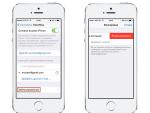
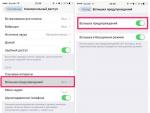




 Что такое расширение файла WOT?
Что такое расширение файла WOT? «Волосы развевались даже у лысых»: к двадцатилетию клуба «Титаник
«Волосы развевались даже у лысых»: к двадцатилетию клуба «Титаник Установка системы лицензирования конфигураций (СЛК) на сервер Linux
Установка системы лицензирования конфигураций (СЛК) на сервер Linux Международный российский логистический центр (МР ЛЦ) Внуково – как узнать отправителя заказного письма?
Международный российский логистический центр (МР ЛЦ) Внуково – как узнать отправителя заказного письма?